よくあるご質問
質問
Wi-Fi Directで接続してモバイル端末のデータをプリントしたり、スキャンしたデータをモバイル端末に取り込みたい。(FAQ No.02080)
対象環境
BP-40C26 / BP-40C36 / BP-41C26 / BP-41C36 / BP-50C45 / BP-50C55 / BP-50C65 / BP-51C45 / BP-51C55 / BP-51C65 / BP-60C26 / BP-60C31 / BP-60C36 / BP-61C26 / BP-61C31 / BP-61C36 / BP-70C26 / BP-70C45 / BP-70C55 / BP-70C65 / BP-70M45 / BP-70M55 / BP-70M65 / BP-70M75 / BP-70M90 / BP-71C26 / BP-71C36 / BP-71C45 / BP-71C55 / BP-71C65 / BP-71M45 / BP-71M55 / BP-71M65 / BP-C533WD / BP-C533WR
回答
モバイル端末(Android)と複合機をWi-Fi Direct で接続して、モバイル端末のデータをプリントしたり、複合機でスキャンしたデータをモバイル端末に取り込んだりすることができます。
(参考動画)
複合機のWi-Fi Direct機能を有効にして、モバイル端末でデータをプリントしたり、取り込んだりするには、以下の操作方法をご覧ください。
下記の手順はBP-70C65を例に記載しています。
◎メモ
- ●この機能は、Android端末のみ利用できます。
- ●機種により無線LANアダプターを装備する必要があります。
詳しくは製品情報をご覧ください。
■概要図

Wi-Fi Direct機能を有効にする
1. ホーム画面で[設定]をタップします。
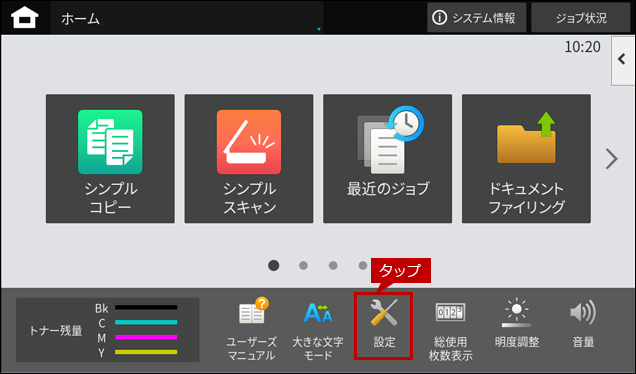
2. 「システム設定」画面が表示されますので、[ネットワーク設定]をタップします。
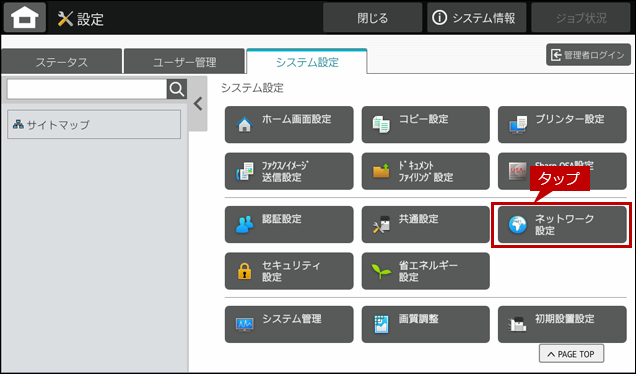
ログイン画面が表示されますので、管理者パスワードを入力しログインしてください。管理者ログインを実施するには、下記の参考情報を参照してください。
参考情報
3. 「ネットワーク設定」画面が表示されますので、「無線設定」の[接続タイプ]をタップします。
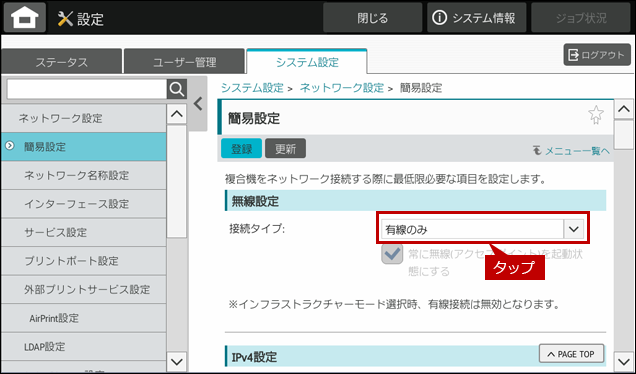
4. メニューリストから[有線+無線(ダイレクト接続)]をタップします。
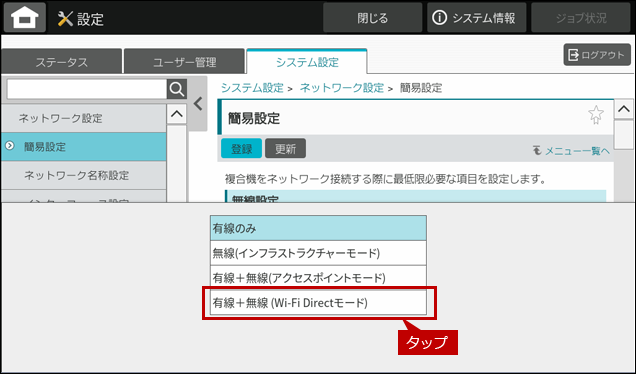
5. 「接続タイプ」が「有線+無線(ダイレクト接続)」の[Wi-Fi Direct モード]になっていることを確認して、[登録]をタップします。
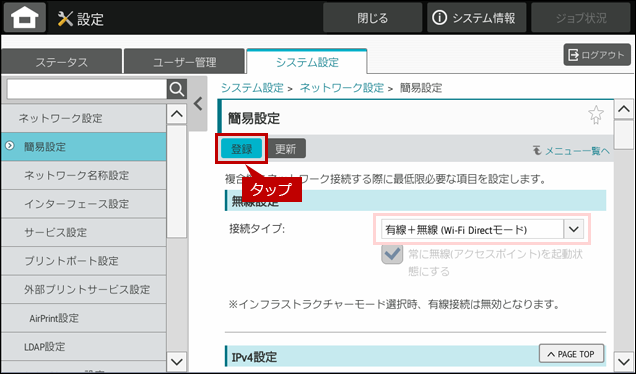
6. 「正常に処理されました。~」が表示されましたら、[今すぐ再起動]をタップします。
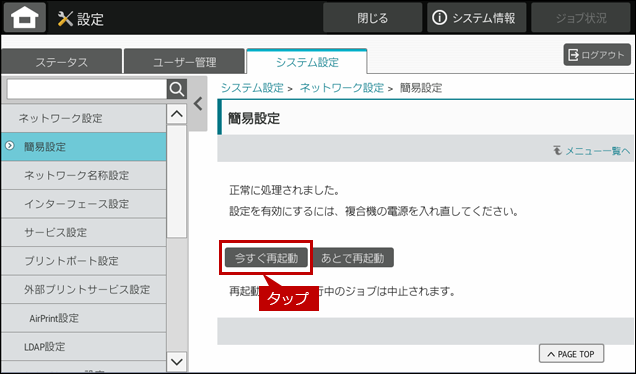
再起動が実施されます。
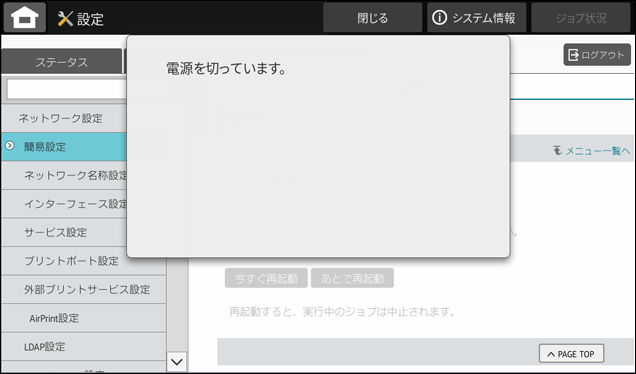
7. 再起動後、ホーム画面の通知領域の[アクセスポイント待機中]のアイコンをタップします。
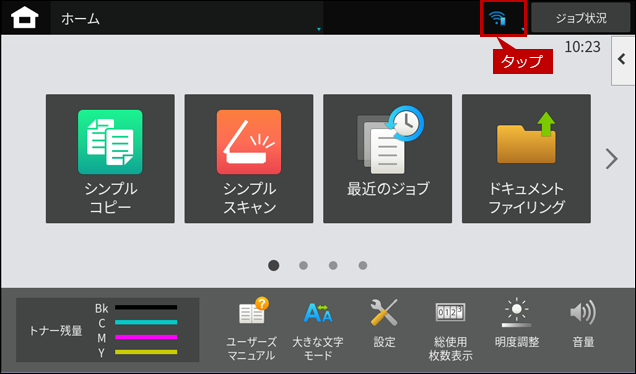
8.「システム情報」の画面が表示されますので、「マシン情報」の[Wi-Fi Direct]をタップして有効にします。
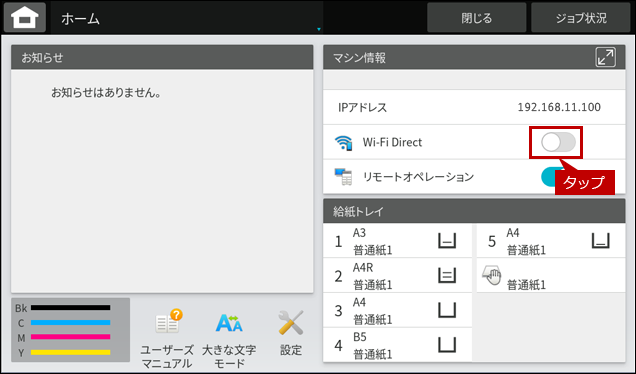
9.Wi-Fi Direct機能が有効になりますと、「無線デバイスから接続してください。デバイス名:XXXXXXXX」のダイアログ画面が表示されます。
デバイス名の例)ABC12345
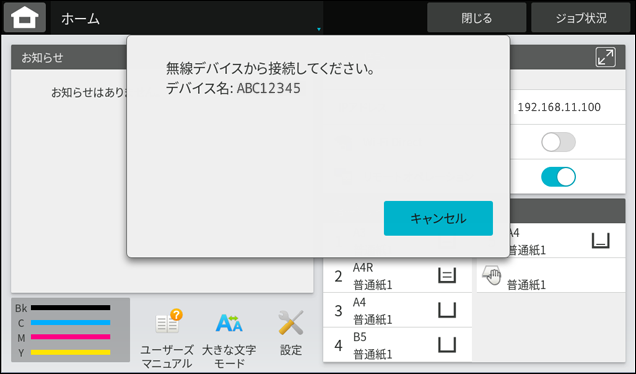
これで、複合機のWi-Fi Direct機能が有効になりました。
引き続き、Wi-Fi Directで接続してモバイル端末を利用するには以下の操作方法をご覧ください。
Wi-Fi Directで接続して、モバイル端末を利用する
1. Wi-Fi Directで接続して、モバイル端末に複合機でスキャンしたデータを取り込む
2. Wi-Fi Directで接続して、モバイル端末に保存しているデータを印刷する
◎備考
モバイル端末でWi-Fi Direct機能を利用するには、あらかじめ「Sharpdesk Mobile®」インストールしておく必要があります。
「Sharpdesk Mobile®」はこちらからダウンロードしてください。
各製品のよくあるご質問トップに戻る
BP-40C26 / BP-40C36 / BP-41C26 / BP-41C36 / BP-50C45 / BP-50C55 / BP-50C65 / BP-51C45 / BP-51C55 / BP-51C65 / BP-60C26 / BP-60C31 / BP-60C36 / BP-61C26 / BP-61C31 / BP-61C36 / BP-70C26 / BP-70C45 / BP-70C55 / BP-70C65 / BP-70M45 / BP-70M55 / BP-70M65 / BP-70M75 / BP-70M90 / BP-71C26 / BP-71C36 / BP-71C45 / BP-71C55 / BP-71C65 / BP-71M45 / BP-71M55 / BP-71M65 / BP-C533WD / BP-C533WR
更新日:2025年10月22日